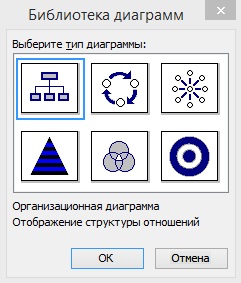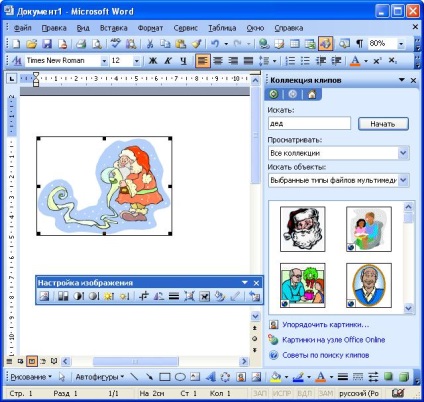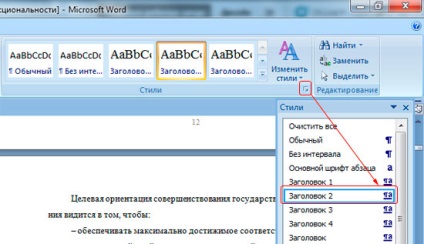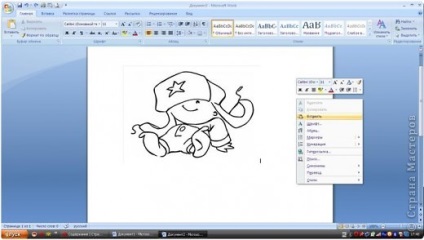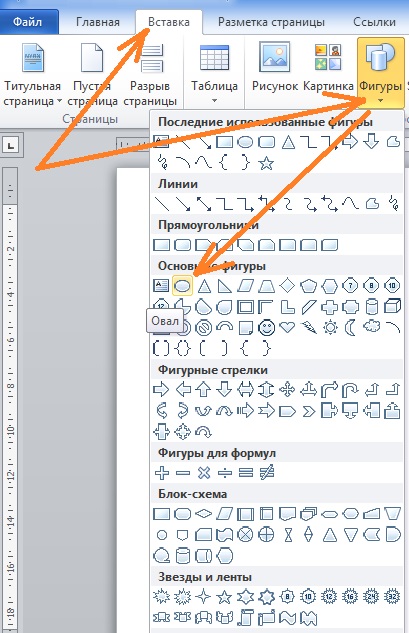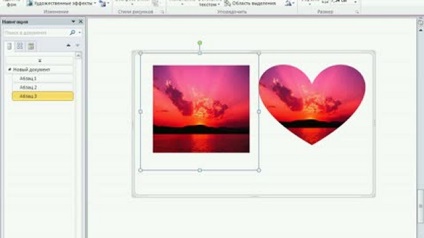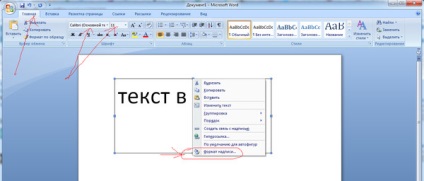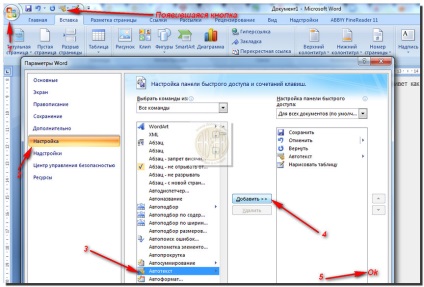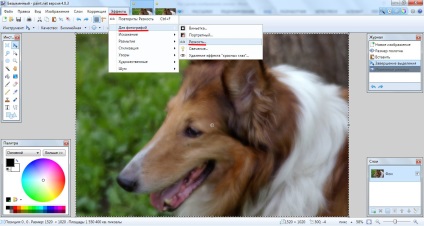
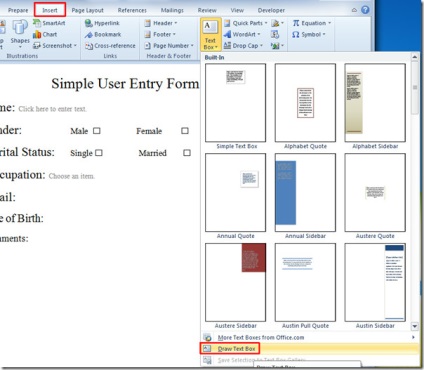

Вставити картинку, збережену на своєму комп'ютері
Меню Вставка - Малюнок - З файлу ... А далі в діалоговому вікні Ви повинні вказати шлях, де знаходитися потрібна Вам картинка на Вашому комп'ютері. Відкрийте папку, в якій вона знаходиться. Клацніть на зображенні і натисніть кнопку Вставити або два рази і картинка вставитися в документ.
Вставити картинку можна прямо з інтернету
Вставити картинку з програми Word
Вставляти малюнки в документ можна тільки в режимі Розмітка сторінки з Меню Вид. Якщо Ви працюєте в іншому режимі, при команді вставити малюнок, вид документа змінитися автоматично.
У вордовскій документ можна вставити картинку і малюнки з програми Word.
Меню Вставка - Малюнок - Картинки ... З правого боку з'явиться бічна панель Колекція кліпів. В поле Шукати завести, наприклад, телевізор

Щоб зберегти картинку з колекції Word в хорошій якості. Треба зберегти документ, в який вставлена картинка, через Меню Файл - Зберегти як веб сторінку. У виборі формату виберіть Веб-сторінка (.html; .html). У місці збереження виникне Document (.htm) і папка з картинками з документа. Ось в цій папці і буде картинка в хорошій якості.
редагуємо картинку
Іноді картинку хочеться зробити більш яскравою. Або треба обрізати картинку, повернути її, зробити чорно-білої ... І тут Вам допоможе Панель інструментів Налаштування зображення. Сподіваюся, Ви вже знаєте, як викликати ту чи іншу панель інструментів. Якщо Вам не зрозуміло, як це зробити, дивіться пункт статті При наведенні курсора до кнопок панелі Ви побачите коротку назву кнопки. Воно красномовно говорить про те, що можна зробити завдяки їй.
Видалити картинку легко. Треба клацнути мишкою по картинці, і вона оформитися в рамочку. А потім натисніть кнопку DELETE.
У документі картинку можна перенести в будь-яке місце, встановивши покажчик миші в центр зображення і потягнувши за нього. Якщо Ви хочете перенести малюнок в інший документ, виділіть її та через контекстне меню виберіть команду Вирізати. Поставте курсор в місце, куди треба перенести картинку і також в контекстному меню виберіть команду Вставити. Всі ці маніпуляції можна виконати і за допомогою сполучень клавіш CTRL + X і CTRL + V.
Обрізати картинку можна кнопкою Обрізка панелі інструментів Налаштування зображення. Клацаємо по картинці. Натискаємо на кнопку і тягнемо за одну зі сторін посередині або за куточок картинки, тим самим обрізаючи зайві ділянки картинки. Після закінчення змін натисніть в будь-якому місці текстового поля.
Ви можете зменшити або збільшити картинку. При виділенні картинки, вона оформляється в рамочку, у якій є маркери. Тому, за який маркер Ви потягнете, залежить, як буде змінюватися Ваше зображення.
Верхній маркер збільшує або зменшує малюнок по висоті.
Бічний маркер збільшує або зменшує малюнок по ширині.
Кутові маркери змінюють малюнок по ширині і висоті (по діагоналі), не повертаючи і не спотворюючи його.
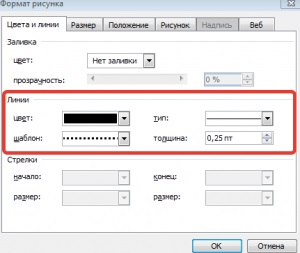 формат малюнка
формат малюнка
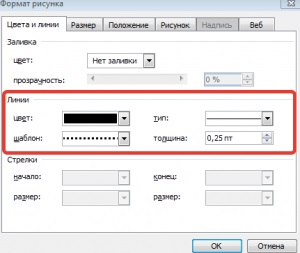
Дуже корисна функція. Вставте малюнок. Викличте контекcтное меню правою клавішею миші. Виберіть команду Формат малюнка. У цьому діалоговому вікні багато вкладок.
Кольори і лінії. Після того, як зробите обтікання, в поле Лінії можна налаштувати рамочку навколо малюнка.
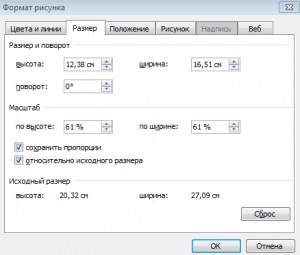
Розмір. Зробити зображення точного розміру в сантиметрах або у відсотках. При цьому можна зберегти пропорції. Повернути картинку на певний градус.
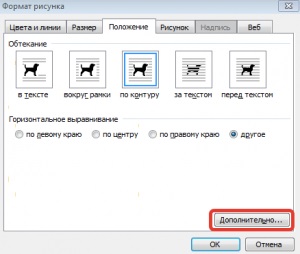
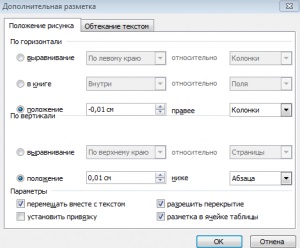
Положення. Крім налаштувань обтікання і вирівнювання є кнопка Дополнітельние.Здесь знаходяться більш розширені настройки. Однією з таких є визначення відстані від картинки до тексту з усіх боків. Знаходиться ця настройка у вкладці
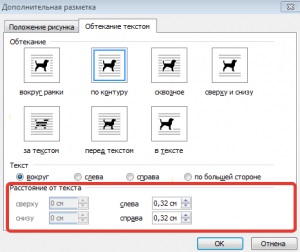
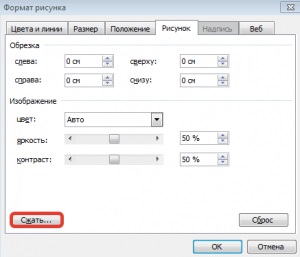

Веб. Заміщає напис, який з'являється тоді, коли картинка в інтернеті не завантажується або відсутній.
Створити свій малюнок
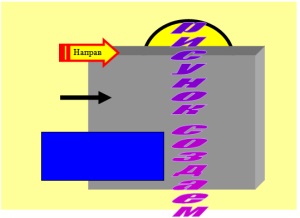
Створюючи цей малюнок, при вставці нового графічного об'єкта, мені дуже допомагали три пункти в списку кнопки Малювання
Це ПОРЯДОК, який виносить об'єкт на передній або задній план.

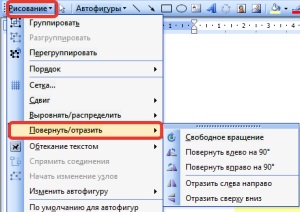
Об'єктами можуть бути стрілочки, овали, прямокутники, зірочки, сердечка ... Втім, докладніше, подивіться в Пункті Автофігури. Готові прості малюнки дивіться в Інші автофігури.

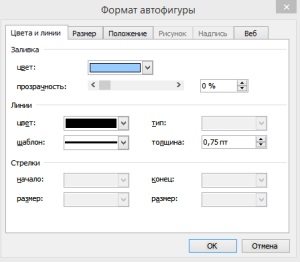 Робота з текстом
Робота з текстом
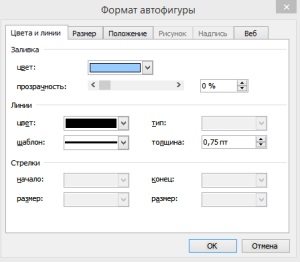
Щоб вставити текст в автофигуру, викличте контекстне меню і виберіть пункт Додати текст. Потім його отформатіруете, як звичайний текст. Можна вставити об'єкт WordArt. Це той же текст, тільки вже в певному форматі. Для цього є кнопка Додати об'єкт WordArt. Більше можна зробити, викликавши панель інструментів WordArt.
Деякі кнопки розглянемо докладніше.
Кнопка Меню «текст-Трекинг» робить відстань між буквами великим або маленьким.
Кнопка Меню «Текст - Фігура» дає можливість зробити текст опуклим, вигнутим, хвилястим і так далі.
Кнопка «Обтікання текстом» наочно показує, як Ви хочете, щоб розміщувався текст щодо картинки, яку Ви вставляєте.
На панелі інструментів Малювання Кнопка Меню «Тіні» дозволяє налаштувати тінь навколо картинки (глибину тіні, місцезнаходження, колір).
Кнопка Меню «Обсяг» дозволяє налаштувати глибину, напрямок, освітленість, колір.
Якщо у Вас щось не виходить, не забувайте, що Ви завжди можете повернути дію назад кнопкою на стандартній панелі інструментів Скасувати або сполучення клавіш CTRL + Z. Не бійтеся експериментувати!
Підпис до малюнка
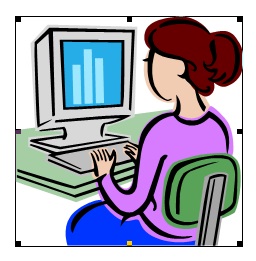
Виділіть зображення. На панелі інструментів Стандартна натисніть кнопку Вставити таблицю. Поправте рамочку, потягнувши за правий нижній маркер. Натисніть TAB.Вознікнет ще один рядок таблиці. Впишіть туди свій текст і відформатуйте.
Щоб видалити кордону таблиці і зробити їх невидимими при друку: виділіть таблицю Меню Таблиця - Виділити - Таблиця. На панелі інструментів Стандартна знайдіть кнопку Видалити кордону

А ось наш результат.